در مقاله آموزش Raid سرور به شما نحوه نصب رید روی هارد های سرور Hp را آموزش دهیم ، پس با ما تا انتهای این مقاله همراه باشید .
نصب Raid روی سرورهای اچ پی به دو روش زیر انجام میشود :
۱- با Intelligent Provisioning که در سرورهای نسل G8 به بعد انجام میگیرد .
۲- از طریق ROM که در سرورهای نسل G9 به قبل انجام می گیرد .
قبل از شروع آموزش Raid روی هارد های سرور مورد نظر باید از تعداد و حجم منابع ذخیره سازی خود آگاهی داشته باشیم و همچنین در مورد انواع Raid اطلاعات کافی داشته باشیم.
آموزش Raid بندی روی سرورهای HP به روش Intelligent Provisioning :
این قابلیت روی سرورهای نسل G8 و بالاتر از آن در دسترس می باشد. در این روش برای Raid کردن باید وارد محیط SSA(Smart Storage Administrator) شد و برای ورود به این محیط در صفحه Loading سرور زمانیکه سخت افزار ها معرفی و بررسی می شوند کلید F10 را بفشارید .
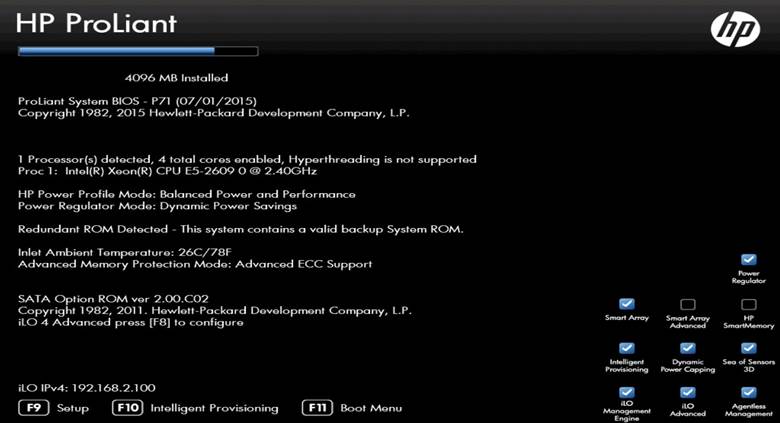
سپس وارد صفحه Intelligent Provisioning سرور می شوید.
گزینه Smart Storage Administrator را انتخاب کنید سپس وارد محیط SSA می شوید. (بارگزاری این صفحه ممکن است حدود یک دقیقه زمان ببرد).
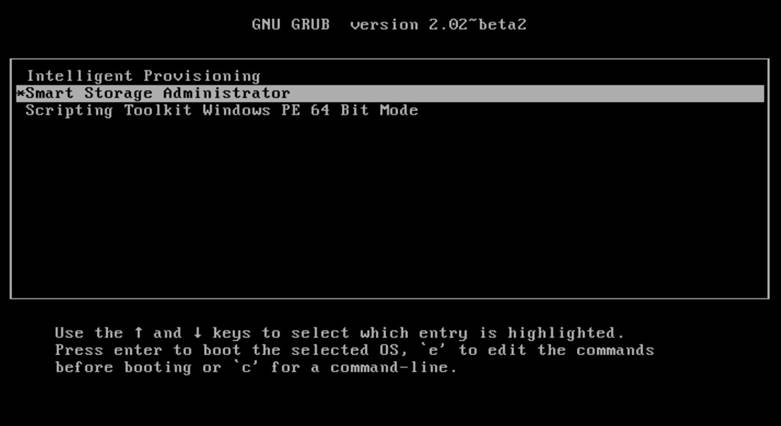
پس از بارگزاری صفحه، با توجه به تصویر زیر از سمت چپ، مدل کنترلر را انتخاب می کنید.
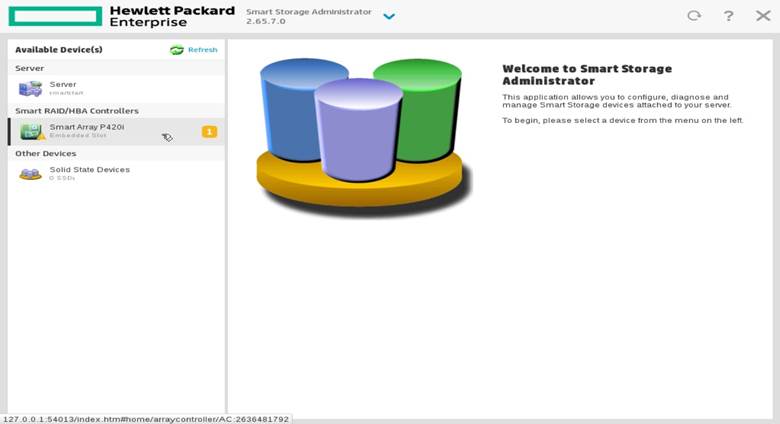
سپس از ستون وسط گزینه Configure را انتخاب کنید.
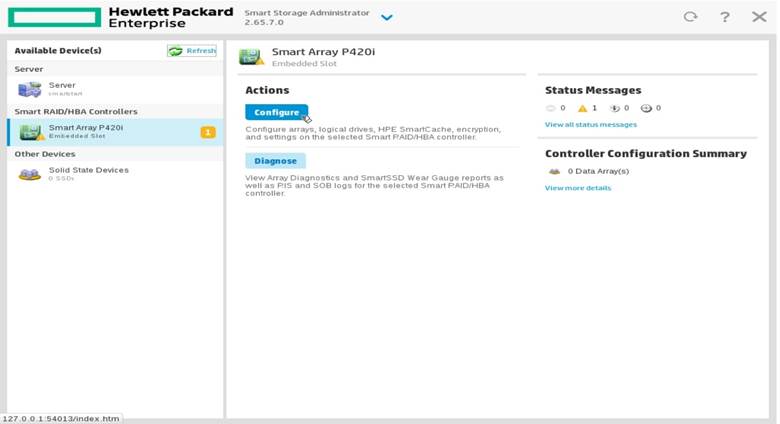
در صفحه Configure تعدادی دکمه عملیاتی وجود دارد .
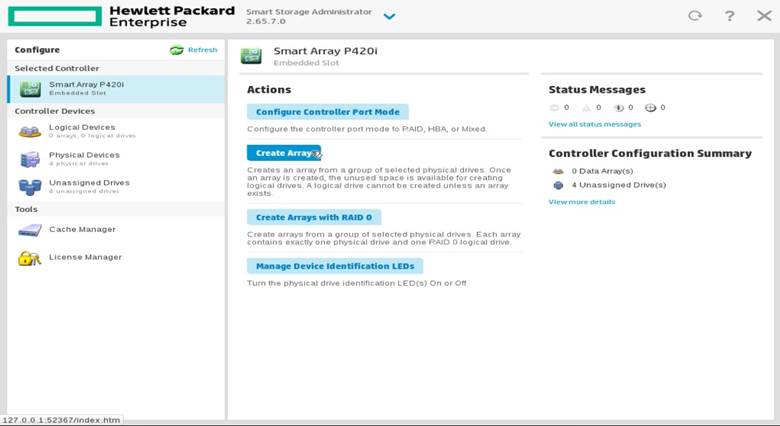
ما در اینجا میخواهیم ۴ هارد ۳۰۰ گیگابایتی را با یکدیگر Raid 5 کنیم؛
برای این کار بر روی کلید Create array کلیک و با چنین صفحه ای روبرو می شویم . در اینجا چون می خواهیم هر ۴ مورد هارد را Raid کنیم تیک همه هاردها را را میزنیم. دقت داشته باشین هاردهای HDD با هاردهای SSD نمیتوانند با هم Raid شوند.
اگر به جز هاردهای HDD از هاردهای SSD برای Raid روی سرور دارید میتوانید از منوی کشویی بالای صفحه (Sort By) گزینه SSD را انتخاب کنید تا لیست هاردهای SSD شما نمایش داده شود. پس از انتخاب هاردهای مورد نیاز گزینه Create Array را میزنیم.
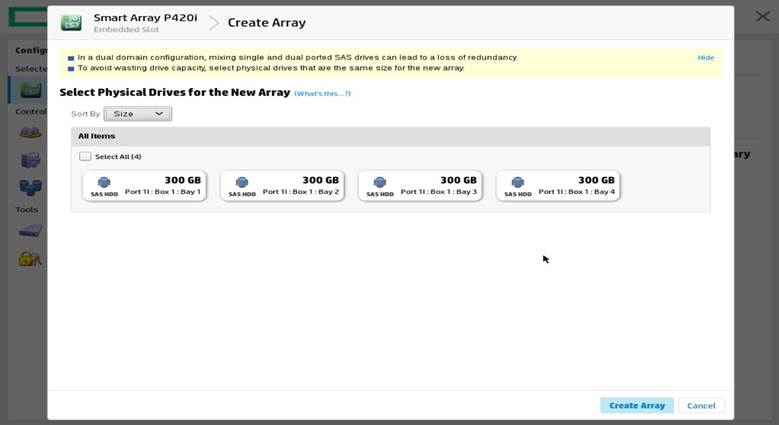
و بعد از آن نوع Raid را مشخص می کنیم که ما در اینجا Raid 5 را انتخاب کرده ایم و گزینه Create Logical Drive را می زنیم .
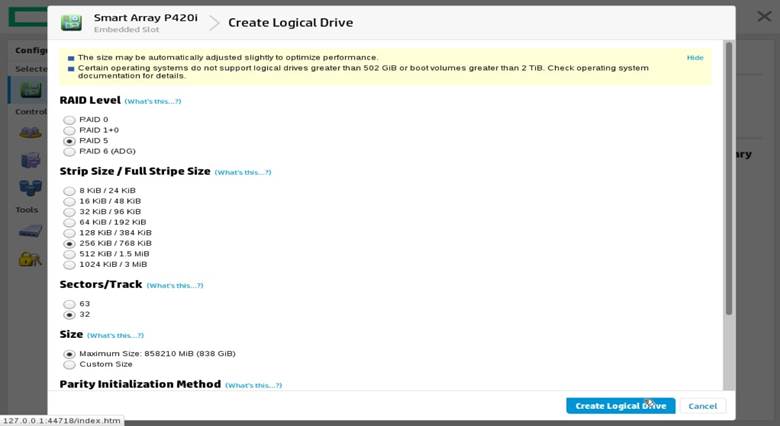
اگر می خواهید Raid خود را سفارشی سازی کنید از زیر منو Size تیک گزینه Custom Size را انتخاب کنید ، با فعال کردن این گزینه می توانید میزان حجم Logical drive خود را برحسب گیگابایت سفارشی سازی کنید.
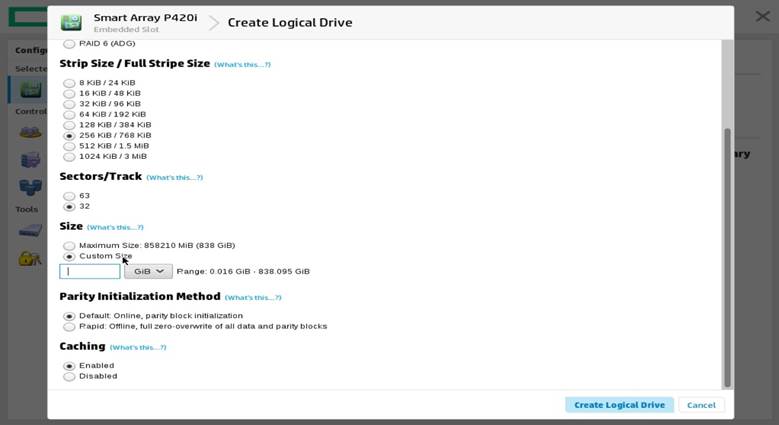
و در پایان پس از ساخت کامل Raid گزینه Finish را بزنید.
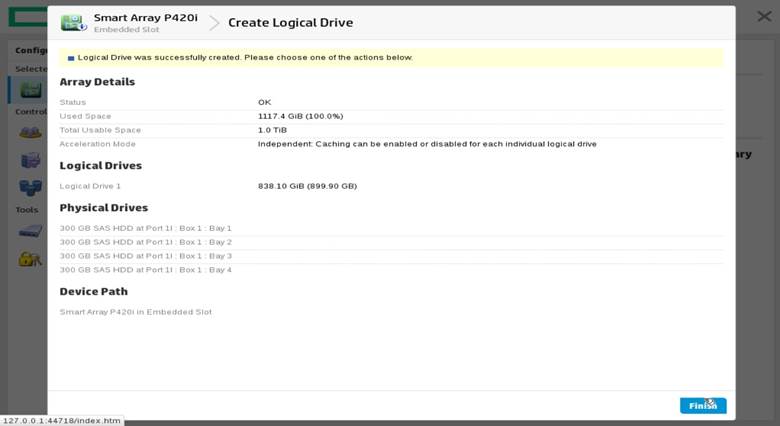
پس از اینکه عملیات ساخت Raid را انجام دادید می توانید برای کنترلر تعریف کنید که در هنگام بوت شدن سرور به وسیله آن در صورت نیاز کدام درایو منطقی قابل Boot باشد. برای این کار در صفحه Configure رید کنترلر، گزینه Set Bootable Logical Drive/ Volume را انتخاب کنید.
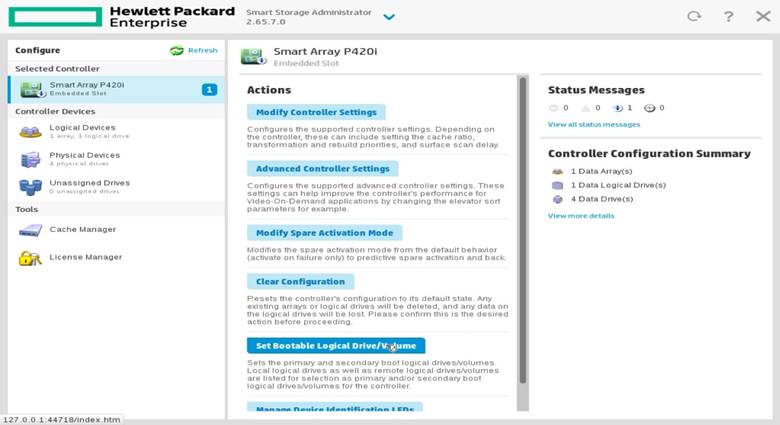
در ادامه وارد صفحه ای می شوید که باید درایو Logical مورد نظر را انتخاب کرده سپس OK و در پایان Finish را بزنید.
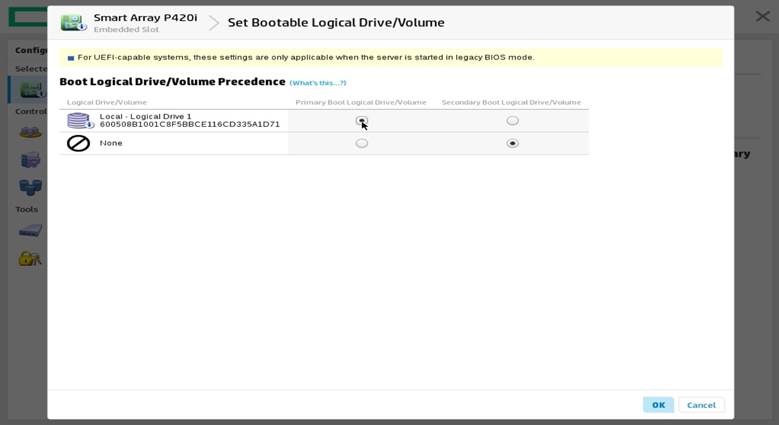
برای مشاهده اطلاعات مربوط به ریدها در ستون سمت چپ برروی گزینه Logical Devices کلیک کرده وارد ستون وسط می شویم .
در این قسمت درایوهای منطقی و اطلاعات مربوط به ریدها قابل مشاهده است.
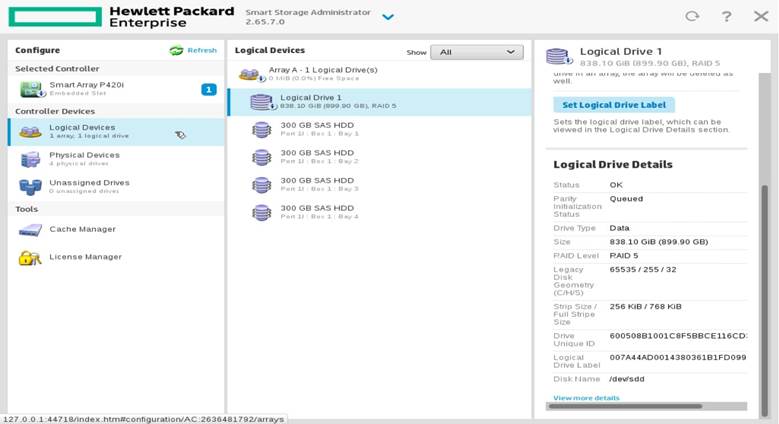
روش دوم
Raid بندی از طریق ROM
این روش اغلب برای سرورهای G9 به قبل می باشد.
در سرورهای G8 و نسل های پایین تر از آن در هنگام بررسی و معرفی رید کنترلر دستگاه توسط ROM در صفحه Loading سه کلید عملیاتی وجود دارد.
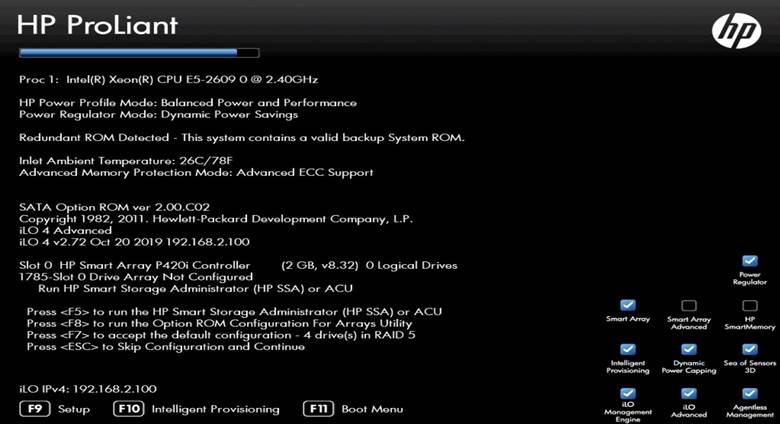
در مورد سرورهای نسل ۶ و ۷ پس از نمایش حجم رم های دستگاه و CPU آن با گزینه Press any key to view option ROM message روبه رو می شوید.

با زدن یک کلید به صفحه ای که ابتدا معرفی iLO و سپس Raid Controller است را مشاهده می کنید.
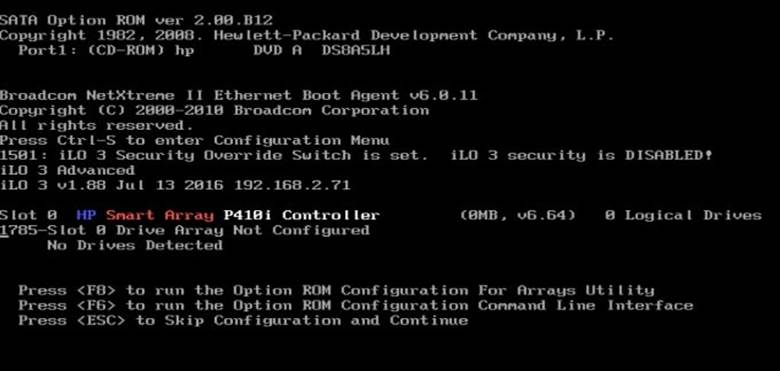
برای ورود به صفحه پیکربندی کنترلر کلید F8 را بزنید که در ادامه به صفحه زیر هدایت می شوید.
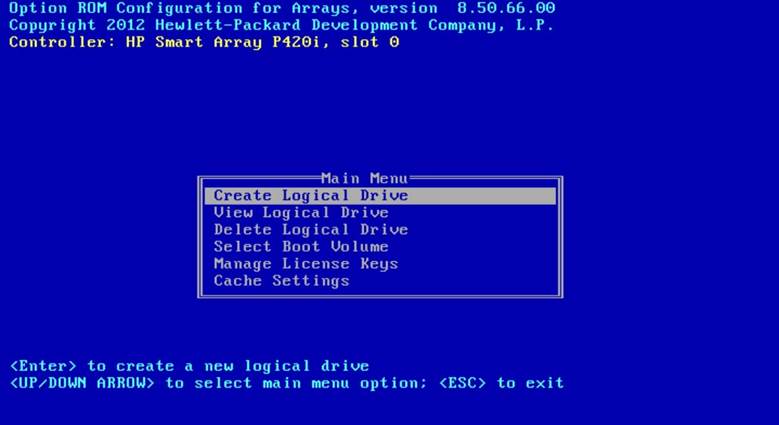
در تصویر بالا چند گزینه برای Config و ریدکردن وجودد دارد.
گزینه اول (Create Logical Drive) را انتخاب کرده و Enter را بزنید. با انتخاب این گزینه وارد صفحه ای مانند تصویر زیر می شوید که در سمت چپ هاردها و در سمت راست تصویرRaidهای پیشنهادی مشاهده می شوند که در اینجا ما ۴ هارد ۳۰۰گیگا بایتی داریم که می خواهیم آنهارا Raid بندی کنیم .
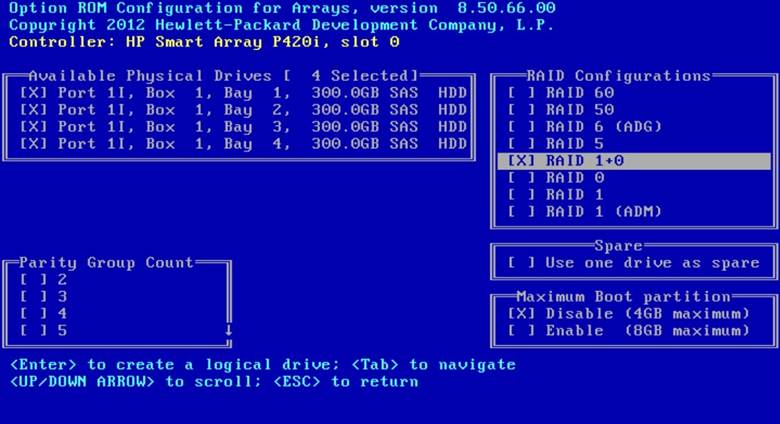
اگر بخواهیم این چهار هارد را Raid 1+0 کنیم به این روش عمل می کنیم. با توجه به تصویر بالا از ستون سمت چپ با استفاده از کلید Space صفحه کیبورد، همه هاردها را تیک می زنیم و بعد از آن از ستون سمت راست گزینه RAID 1+0 را تیک ودر انتها Enter را می زنیم با این عمل وارد صفحه زیر می شویم :
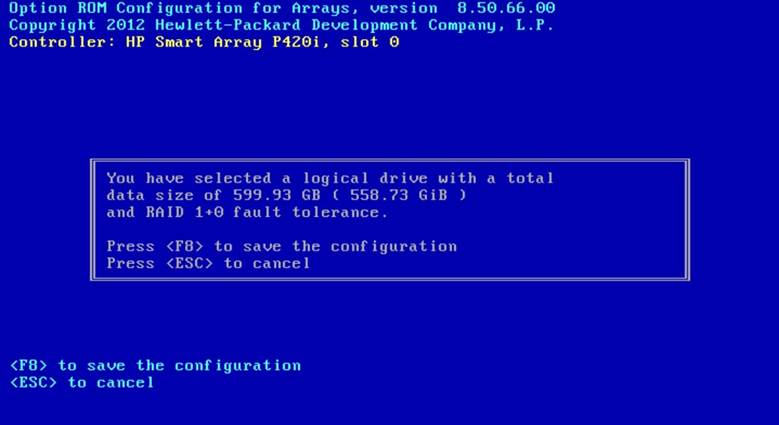
برای تایید عملیاتی که در بالا گفته شد باید کلید F8 را زده و برای تایید نهایی و ادامه کار کلید Enter را می زنیم.
(با ساختن Raid آرایه ای از دیسک ها ساخته می شوند که به صورت Logical Drive در دسترس خواهند بود)
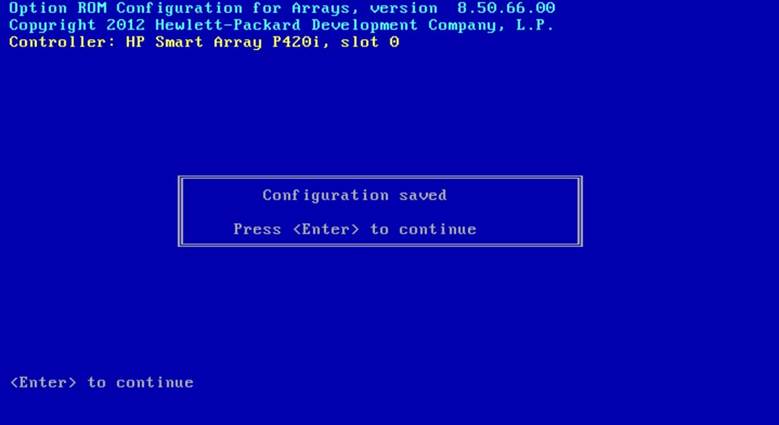
حال برای مشاهده Logical Drive ساخته شده می توانیم در صفحه پیکربندی روی گزینهView Logical Drive کلیک کرده که با انتخاب این گزینه وارد صفحه زیر می شوید :
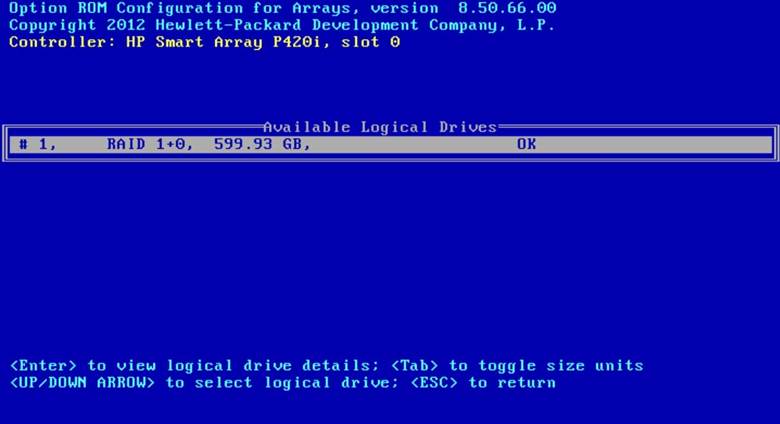
وضعیت درایورهای منطقی مربوط به کنترلر در این صفحه قابل مشاهده است .
در تصویر فوق هاردهایی را که ما Raid 1+0 کرده بودیم به صورت #۱ مشخص است ، با زدن کلید Enter روی هر Logical Drive در صفحه ای دیگر تعداد هاردهای آن و همچنین وضعیت سالم و خراب بودن آنها قابل مشاهده است.
با انتخاب هر کدام از هاردها چراغ آبی آن روی هارد روشن می شود ، اگر در صفحه ای که درایوهای منطقی نمایش داده می شود روی هرکدام از گزینه ها برویم چراغ های آبی آن درایو همگی روشن می شود .
با استفاده از این قابلیت می توانیم متوجه شویم که هر درایو منطقی شامل کدام یک از هاردها می شود.
وت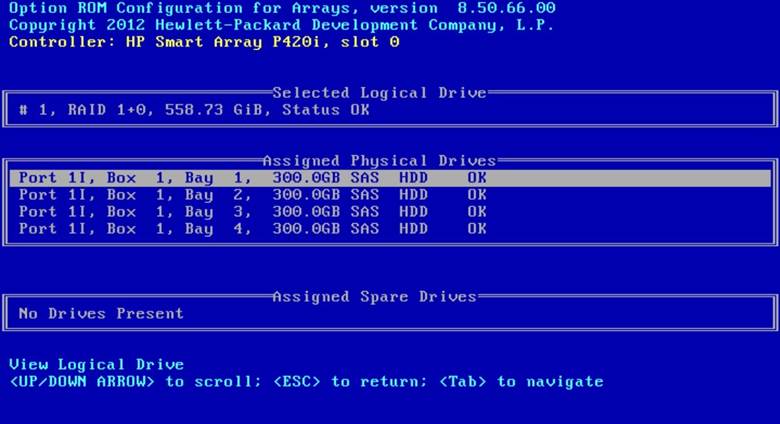
در این مقاله سعی کردیم با استفاده از تصاویر و توضیحات کامل شما را با آموزش raid کردن هارد در سرور های اچ پی آشنا کنیم تا اگر شما هم مسئولیتی در زمینه آی تی و پیشتیبانی سیستم های خود دارید بتوانید از این مهارت استفاده کنید .
برای راهنمایی بیشتر و آموزش raid کردن هارد کامپیوتر و سرور میتوانید از بچه های فنی شرکت آرسس کمک بگیرید .








بدون دیدگاه